Windows 8以降から大幅に使いやすくなった機能の一つです。
画像はWindows 8.1ですが問題なく使えますので、そのままにします。7年前に書いた記事です。
今回は、ファイルのアイコン表示が瞬時に変更できる点について記載します。
なんと!右下のアイコンを押すだけで変更できます。
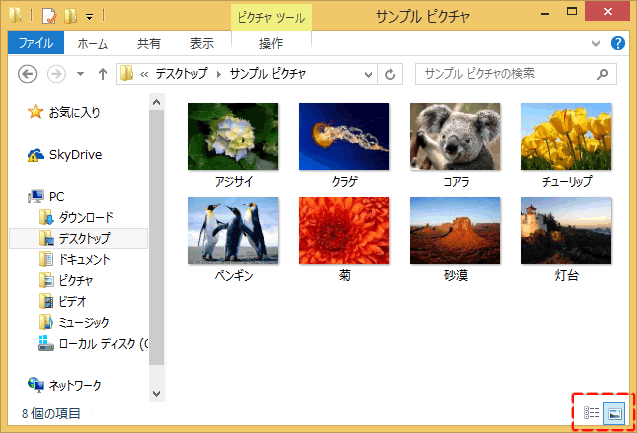
左側のアイコンをクリック
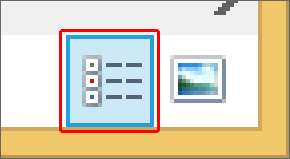
詳細表示に
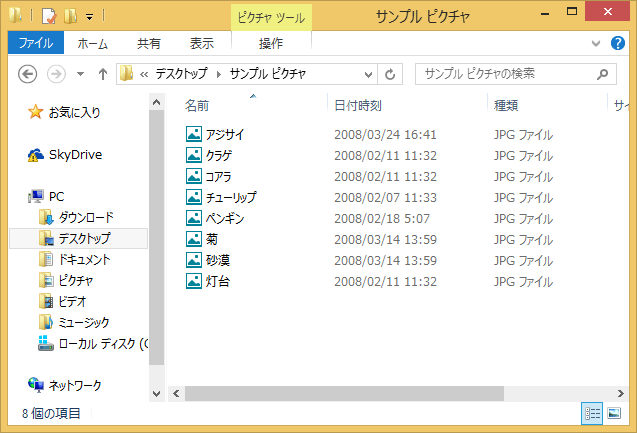
右側のアイコンをクリック
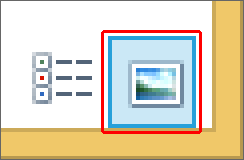
大アイコンに
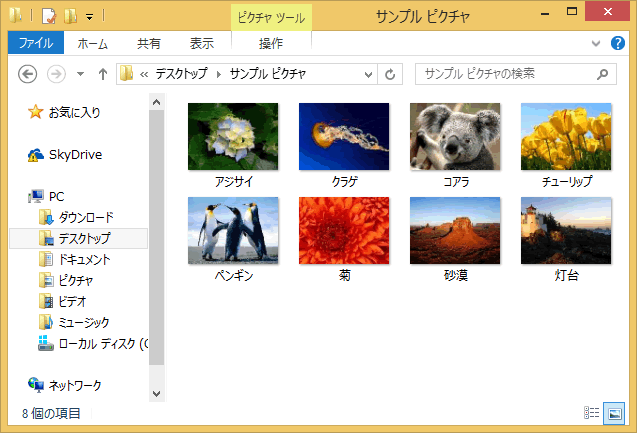
リボンで簡単に変更できます。
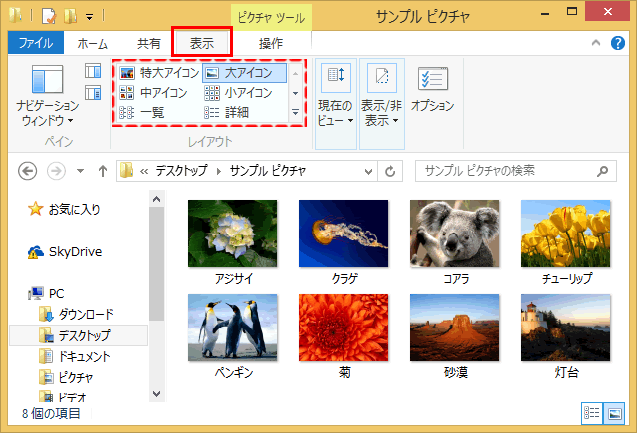
なんとショートカットもあるよ
必ず、写真をクリックしてアクティブにしてから[Shift]+[Ctrl]を押しながら下の番号キーを押します。
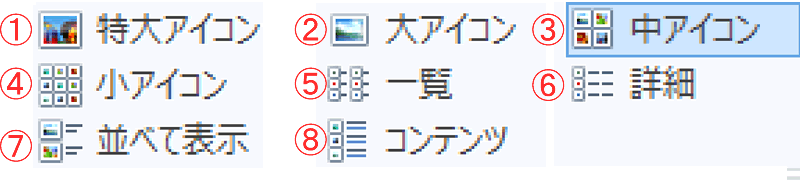
[Shift]+[Ctrl]+1 特大アイコン
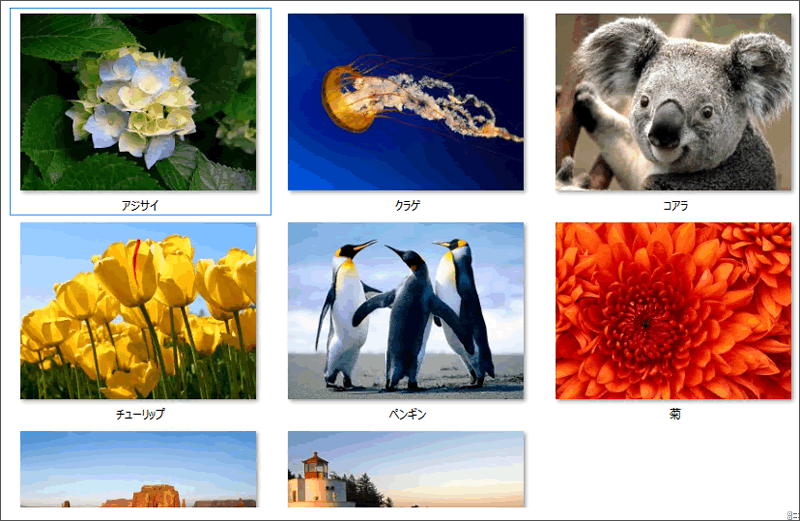
[Shift]+[Ctrl]+2 大アイコン
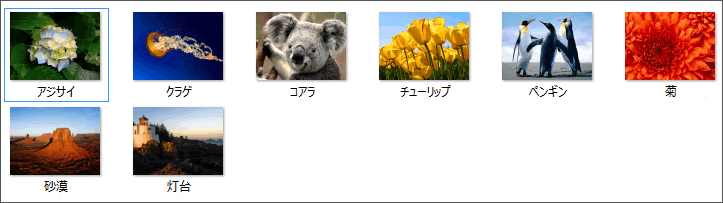
[Shift]+[Ctrl]+3 中アイコン
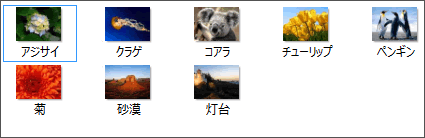
[Shift]+[Ctrl]+4 小アイコン
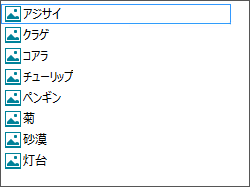
[Shift]+[Ctrl]+5 一覧アイコン
小アイコンとの違いは、少ない横幅で並べてくれるところ
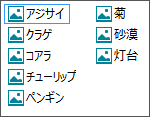
[Shift]+[Ctrl]+6 詳細
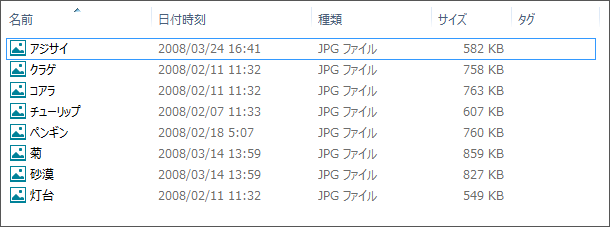
[Shift]+[Ctrl]+7 並べて表示
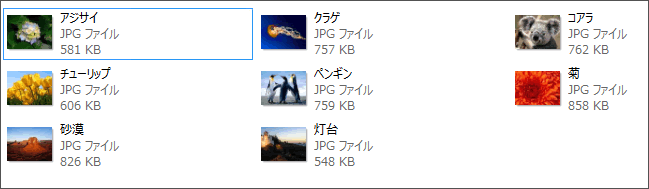
[Shift]+[Ctrl]+8 コンテンツ
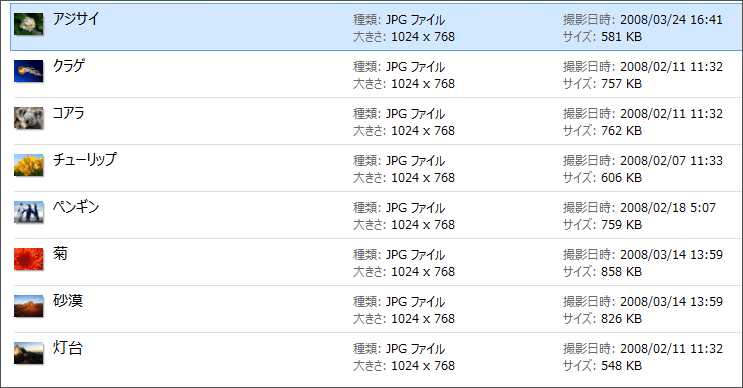
Windows 7(参考情報)
ツールバーで変更
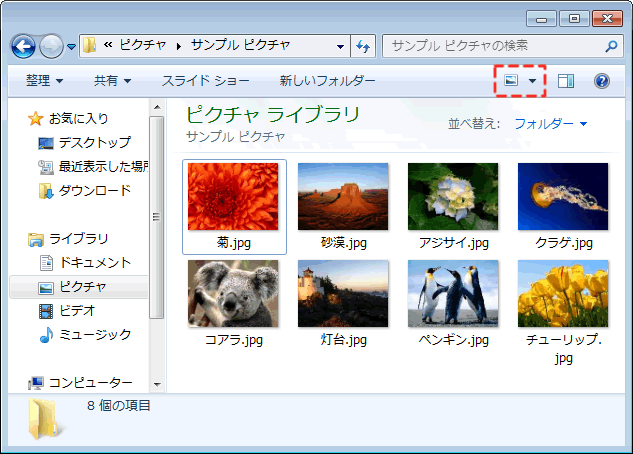
この二つのボタンについて説明します。
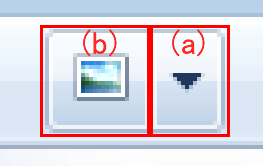
右側のボタンをおすと
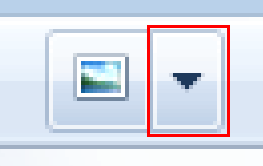
メニューから選べます。
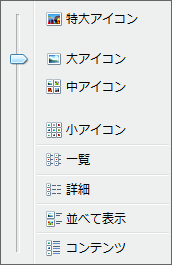
左側のボタンを押すと
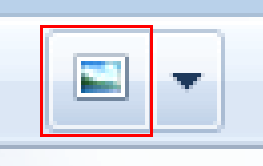
以下のように表示が切り替わります。
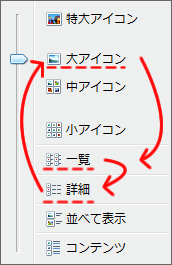
まとめ:きちんと覚えて作業効率アップ
細かなところが良くなっていますね!
関連URL
- 【Windows8.1基本操作】操作方法や画面の状態を記録する「ステップ記録ツール」
- 【新機能まとめ】Windows8.1 念願のスタートボタン復活!
- 富士通からWindows 8.1パソコンが発売に!
- 【操作方法】Windows8.1 起動時、スタート画面を省略し、デスクトップへ移動する方法
- Windows 8.1 従来のスタートメニューを復活させる
- Windows8.1 シャットダウン
- Windows 8をWindows 7以上に素早く操作する
- Windows 8 最近使ったファイルを表示する
- IE10の検索エンジンをGoogleに変更する方法

マイクロソフト認定トレーナー。専業ブロガーになり1年経過(別名:ひきごもり)。ブロガーなのに誤字脱字王。滑舌が悪いのにYouTuber。『自己紹介』
